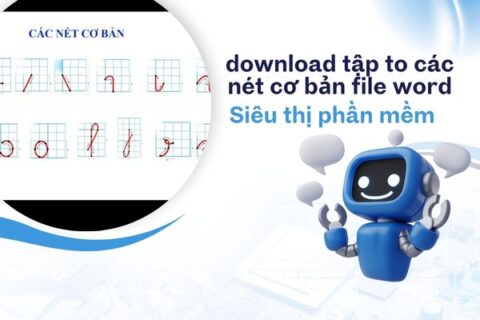Trong ngành xây dựng, thống kê thép chính xác đóng vai trò đặc biệt quan trọng, nhất là ở giai đoạn thiết kế kết cấu và lập dự toán. Chỉ cần sai lệch nhỏ trong khối lượng cốt thép cũng có thể dẫn đến đội chi phí vật liệu, ảnh hưởng tiến độ và chất...
Hướng Dẫn Tải và Cài Đặt Hard Disk Sentinel
Nếu bạn đang lo lắng về tình trạng ổ cứng máy tính và sợ mất dữ liệu quan trọng. Hard Disk Sentinel chính là phần mềm mà bạn có thể tin tưởng giúp giám sát sức khỏe ổ cứng, phát hiện lỗi sớm và kéo dài tuổi thọ thiết bị. Trong bài viết này, chúng tôi sẽ hướng dẫn bạn cách tải và cài đặt Hard Disk Sentinel đơn giản.

Mục lục
Giới thiệu về Hard Disk Sentinel
Hard Disk Sentinel là phần mềm chuyên dụng giúp giám sát, phân tích và chẩn đoán tình trạng ổ cứng (HDD, SSD, SSHD) trên máy tính. Công cụ này theo dõi sức khỏe, nhiệt độ, và hiệu suất ổ đĩa theo thời gian thực, đồng thời cảnh báo sớm lỗi phần cứng để người dùng kịp thời nắm bắt và sao lưu dữ liệu quan trọng.
Với giao diện trực quan, hỗ trợ đa dạng loại ổ đĩa, Hard Disk Sentinel là phần mềm hiệu quả để bảo vệ dữ liệu và kéo dài tuổi thọ ổ cứng, phù hợp cho tất cả mọi người dùng máy tính.

Các tính năng nổi bật Hard Disk Sentinel
Hard Disk Sentinel ngoài việc là công cụ giám sát ổ cứng thông thường còn tích hợp nhiều tính năng mạnh mẽ, giúp người dùng quản lý và bảo vệ dữ liệu hiệu quả. Dưới đây là những tính năng nổi bật:
- Giám sát sức khỏe và hiệu suất ổ đĩa theo thời gian thực
Phần mềm tự động theo dõi tất cả ổ đĩa đang kết nối, hiển thị các thông số quan trọng như tình trạng sức khỏe (Health), hiệu suất (Performance), thời gian hoạt động và số lỗi phát sinh. - Phát hiện lỗi phần cứng và cảnh báo sớm
Hard Disk Sentinel phân tích dữ liệu SMART để dự đoán nguy cơ hỏng ổ cứng, đồng thời gửi cảnh báo ngay khi phát hiện bất thường, giúp người dùng kịp thời ứng phó. - Kiểm tra tốc độ đọc và ghi ổ cứng
Hard Disk Sentinel tích hợp tính năng kiểm tra tốc độ truy xuất dữ liệu, giúp đánh giá hiệu năng thực tế của từng ổ đĩa. - Hỗ trợ đa dạng thiết bị lưu trữ
Phần mềm tương thích với hầu hết các loại ổ đĩa: HDD, SSD, SSHD, ổ đĩa gắn ngoài qua USB, thiết bị NAS và ổ đĩa mạng.

Cách tải và cài đặt Hard Disk Sentinel
Dưới đây Siêu Thị Phần Mềm sẽ hướng dẫn bạn tải và cài đặt HD Sentinel một cách chi tiết và đơn giản nhất nhé:
Bước 1: Tải phần mềm Hard Disk Sentinel
- Truy cập trang web chính thức của Hard Disk Sentinel và chọn mục Download.
- Chọn phiên bản phù hợp với hệ điều hành của bạn (Windows 32-bit hoặc 64-bit).
- Nhấn Download Now để bắt đầu tải file cài đặt (.zip hoặc .exe) về máy tính.
Bước 2: Giải nén và chạy file cài đặt
- Dùng phần mềm giải nén để giải nén file .zip vừa tải.
- Mở thư mục đã giải nén, nhấp đúp vào file setup.exe để bắt đầu cài đặt.
Bước 3: Tiến hành cài đặt
- Chọn ngôn ngữ cài đặt.
- Nhấn Next → đồng ý điều khoản sử dụng → chọn thư mục lưu → nhấn Install để tiến hành cài.
- Chờ vài giây để quá trình cài đặt hoàn tất, sau đó nhấn Finish để kết thúc.
Bước 4: Kích hoạt bản quyền
- Sao chép file crack hoặc patch vào thư mục cài đặt của Hard Disk Sentinel.
- Chạy file patch với quyền quản trị (Run as Administrator) để kích hoạt phần mềm.
- Khởi động lại chương trình để áp dụng bản quyền.
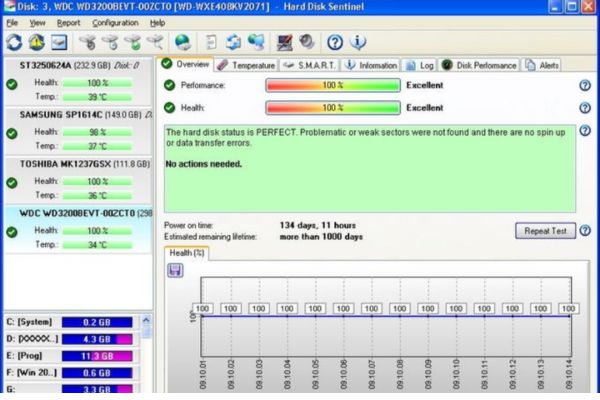
Hướng dẫn sử dụng HD Sentinel để kiểm tra ổ cứng
Sau khi cài đặt thành công, bạn có thể sử dụng Hard Disk Sentinel để kiểm tra sức khỏe, nhiệt độ và hiệu suất ổ cứng theo các bước sau:
Bước 1: Mở phần mềm và xem tổng quan ổ cứng
- Khởi chạy Hard Disk Sentinel từ biểu tượng trên màn hình Desktop
- Ở giao diện chính, phần mềm sẽ tự động quét toàn bộ ổ đĩa đang kết nối với máy tính.
- Bảng bên trái hiển thị danh sách các ổ đĩa, bảng bên phải cho thấy tình trạng sức khỏe (Health), hiệu suất (Performance), nhiệt độ hiện tại, tổng thời gian hoạt động và mức độ cảnh báo.
Bước 2: Kiểm tra chi tiết thông số SMART
- Nhấn chọn ổ đĩa muốn kiểm tra.
- Dựa vào các thông số này, Hard Disk Sentinel sẽ chấm điểm sức khỏe của ổ đĩa giúp bạn biết được ổ còn tốt hay sắp hỏng.
Bước 3: Đo tốc độ đọc/ghi ổ cứng
- Mở tab Disk Performance
- Nhấn Start Test để tiến hành đo tốc độ đọc và ghi dữ liệu thực tế của ổ đĩa.
- Kết quả sẽ giúp bạn đánh giá hiệu suất hiện tại và phát hiện tình trạng chậm, lỗi đầu đọc.
Bước 4: Theo dõi nhiệt độ ổ đĩa
- Trong giao diện chính, ở mục Temperature.
- Phần mềm sẽ ghi biểu đồ nhiệt độ theo thời gian, giúp bạn phát hiện hiện tượng quá nhiệt, nguyên nhân chính làm giảm tuổi thọ ổ cứng.
Bước 5: Xuất báo cáo kiểm tra ổ cứng
- Vào menu File → Save Report, chọn định dạng để lưu.
- Báo cáo này rất hữu ích nếu bạn cần theo dõi tình trạng ổ đĩa định kỳ hoặc gửi cho kỹ thuật viên kiểm tra.
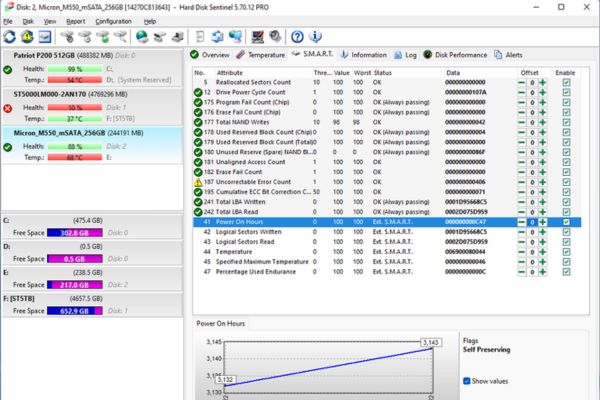
Siêu Thị Phần Mềm đã hoàn thành bài viết trên và hi vọng nó sẽ giúp bạn tải và cài đặt thành công HD Disk Sentinel và sử dụng nó một cách đơn giản và hiệu quả.
Xem thêm một số phần mềm mà bạn có thể cần: